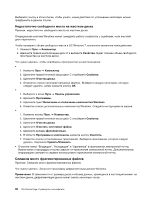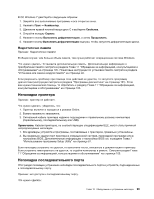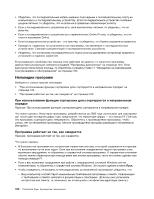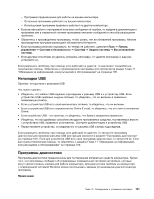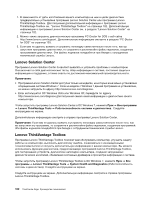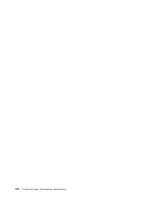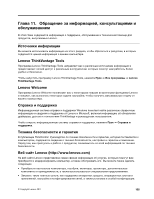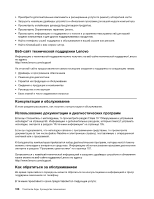Lenovo ThinkCentre Edge 91 (Russian) User Guide - Page 113
Неполадки USB
 |
View all Lenovo ThinkCentre Edge 91 manuals
Add to My Manuals
Save this manual to your list of manuals |
Page 113 highlights
11 105. USB USB USB USB USB. Если USB USB USB Online Online USB USB USB USB USB 101 USB 11 105. Windows Глава 10 101
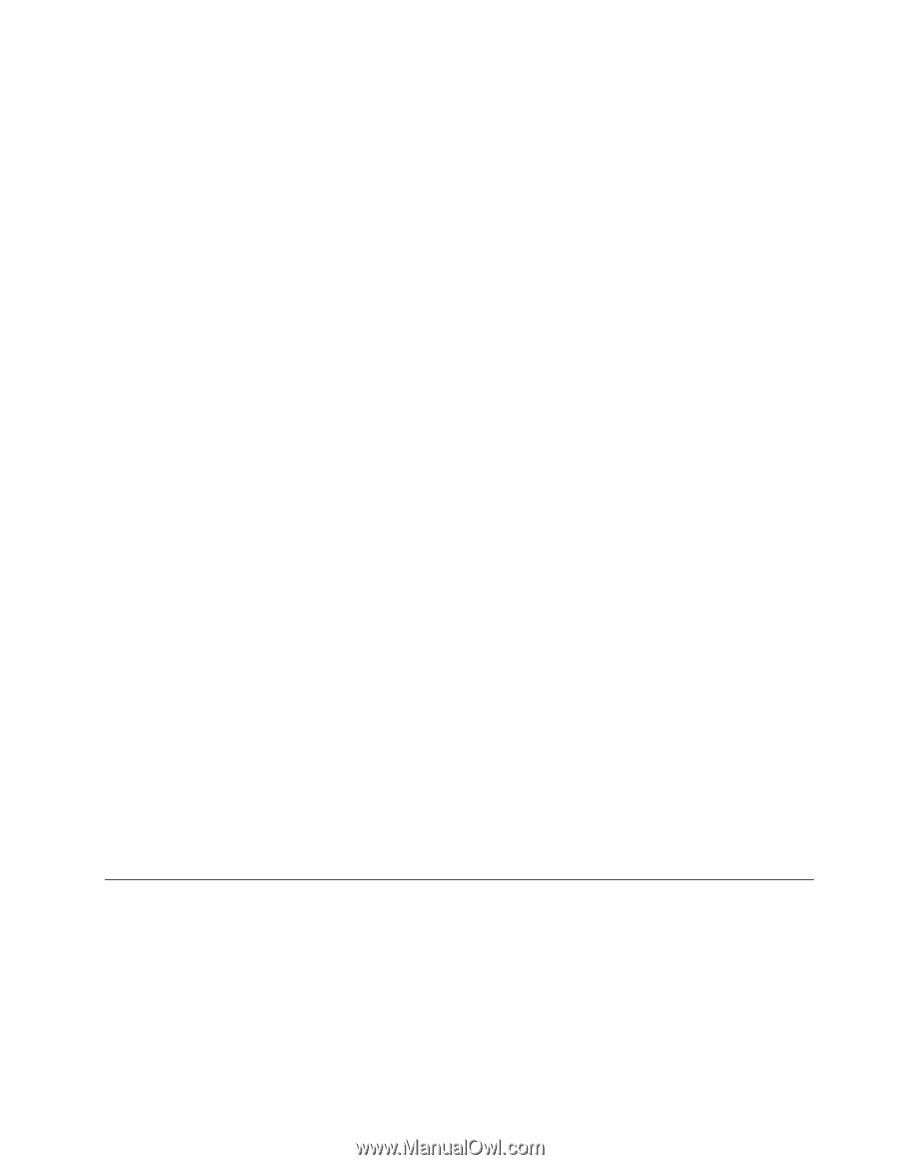
–
Программа предназначена для работы на вашем компьютере.
–
Остальные программы работают на вашем компьютере.
–
Используемая программа правильно работает на другом компьютере.
•
Если вы при работе с программой получили сообщение об ошибке, то найдите в документации к
программе или в справочной системе программы описание сообщений и способы разрешения
проблемы.
•
Обратитесь к производителю программы, чтобы узнать, нет ли обновлений программы. Многие
производители программ размещают обновления в Интернете.
•
Если программа работала нормально, но теперь не работает, щелкните
Пуск
➙
Панель
управления
➙
Система и безопасность
➙
Система
➙
Защита системы
➙
Восстановление
системы
.
•
Если другими способами не удалось устранить неполадку, то удалите программу и еще раз
установите ее.
Если разрешить проблему при помощи этих действий не удается, то вам может понадобиться
техническая помощь. Обратитесь к производителю программы или просмотрите раздел Глава 11
“Обращение за информацией, консультациями и обслуживанием” на странице 105.
Неполадки USB
Признак: нет доступа к разъемам USB
Что нужно сделать:
•
Убедитесь, что кабель USB надежно подсоединен к разъему USB и к устройству USB. Если
устройство USB снабжено шнуром питания, то убедитесь, что он включен в правильно
заземленную розетку.
•
Если у устройства USB есть свой выключатель питания, то убедитесь, что он включен.
•
Если у устройства USB есть переключатель Online (Готов), то убедитесь, что он стоит в положении
Online.
•
Если устройство USB – это принтер, то убедитесь, что бумага заправлена правильно.
•
Убедитесь, что все драйверы устройств или другие программные средства, поставляемые вместе
с устройством USB, правильно установлены. Смотрите документацию к устройству USB.
•
Переустановите устройство, отсоединив его от разъема USB и вновь подсоединив.
Если разрешить проблему при помощи этих действий не удается, то запустите программу
диагностики для проверки разъема USB (инструкции смотрите в разделе “Программы диагностики”
на странице 101). Если для устройства USB есть свои программы диагностики, то запустите их. Если
вам нужна техническая помощь, то обратитесь к разделу Глава 11 “Обращение за информацией,
консультациями и обслуживанием” на странице 105.
Программы диагностики
Программы диагностики предназначены для тестирования аппаратных средств компьютера. Кроме
того, эти программы сообщают об управляемых операционной системой настройках, которые
могут препятствовать нормальной работе компьютера. Для диагностики проблем на компьютере
с операционной системой Windows можно использовать заранее установленную диагностическую
программу.
Примечания:
Глава 10. Обнаружение и устранение неполадок
101